
Las aplicaciones remotas son útiles porque te permiten controlar un televisor Blaupunkt a distancia mediante un teléfono móvil. Para utilizar la aplicación remota, necesitas una red WiFi a la que tu televisor Blaupunkt y tu teléfono deben estar conectados. Este artículo te ayudará a configurar una aplicación remota para controlar tu televisor Blaupunkt mientras estás sentado en un sofá.
Controle el televisor Blaupunkt webOS mediante la aplicación LG ThinQ
Asegúrese de que su televisor Blaupunkt webOS esté conectado a la misma red WiFi que su teléfono inteligente.
1. Descargue la aplicación remota LG ThinQ en un Android o iPhone.
2. Ejecute la aplicación y cargará la página de inicio después de algunos permisos.
3. Presione el ícono Agregar un dispositivo y haga clic en Dispositivo .
4. Seleccione el producto como TV y elija Blaupunkt WebOS TV de la lista.
5. Aparecerá un código de emparejamiento en la pantalla del televisor Blaupunkt.
6. Escribe el código en la aplicación. La aplicación LG ThinQ se emparejará con tu televisor Blaupunkt webOS.
7. Vaya a la pantalla de inicio y podrá encontrar el televisor Blaupunkt que emparejó ahora.
8. Haz clic en él para abrir la interfaz. Utiliza los iconos para gestionar las funciones de Blaupunkt webOS TV.
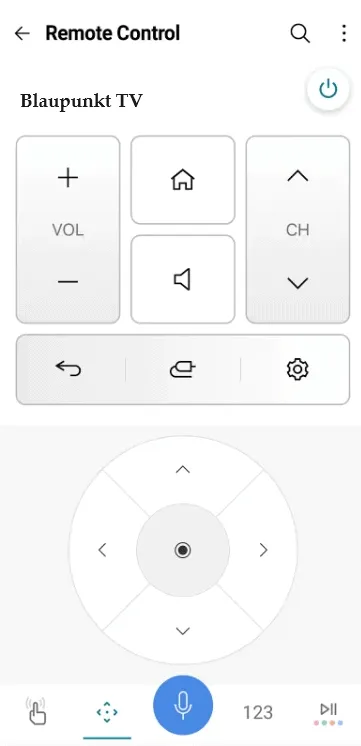
Controle Blaupunkt Android o Google TV mediante la aplicación Google TV
Para comenzar, asegúrese de que su Blaupunkt Android/Google TV esté emparejado a la misma red WiFi que su teléfono móvil.
1. Desplázate hacia arriba o hacia abajo en el panel de notificaciones de tu teléfono inteligente Android y toca el ícono de Google TV . Si no has instalado la aplicación Google TV, obténla desde la tienda de aplicaciones.
2. Ejecute la aplicación Google TV y haga clic en Permitir para otorgar los términos y políticas de la aplicación.
3. Vaya a la pantalla de inicio y haga clic en el ícono Remoto o Conectar .
4. La aplicación comenzará a buscar dispositivos cercanos en una red inalámbrica.
5. Seleccione su televisor Blaupunkt de la lista que se muestra. Una vez que seleccione su televisor, aparecerá un código en la pantalla del televisor.
6. Ingrese el código en la aplicación y presione el botón Emparejar .
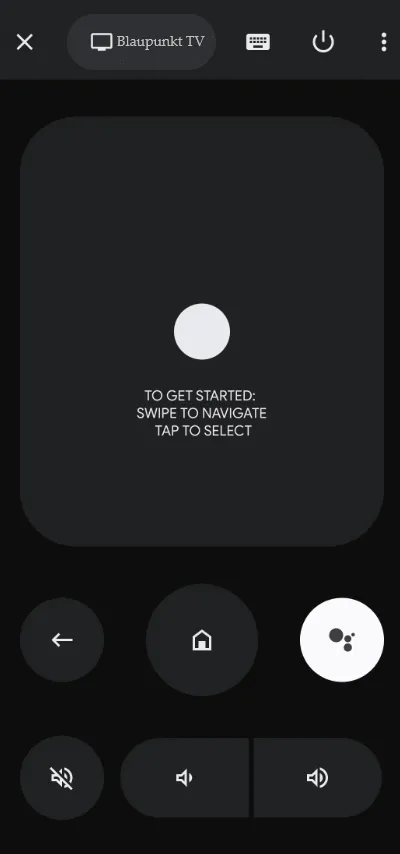
7. Una vez realizado el emparejamiento, la interfaz remota se cargará en la aplicación. Con el control del panel táctil o el pad direccional, puede controlar Blaupunkt Android o Google TV.
Controle el televisor Blaupunkt mediante aplicaciones de control remoto por infrarrojos
En caso de que la conexión WiFi sea inestable o no esté disponible, la última forma de controlar el televisor Blaupunkt es mediante la aplicación de control remoto por infrarrojos. Para utilizar la aplicación, asegúrese de que su dispositivo Android tenga un transmisor de infrarrojos. De lo contrario, puede omitir este método. Instale cualquiera de las aplicaciones de control remoto por infrarrojos en su dispositivo Android de la lista recomendada.
Una vez instalada, ejecuta la aplicación remota y apunta tu teléfono Android hacia el televisor Blaupunkt. Elige un control remoto y sigue la guía en pantalla para probar las funciones del control remoto. Presiona la tecla de encendido para verificar si el televisor responde a los comandos de la aplicación. Si funciona, úsala para controlarlo cuando el control remoto del televisor Blaupunkt no funcione.




Deja una respuesta